Jak utworzyć stronę bloga WordPress (w 3 krokach)
Opublikowany: 2023-10-18Domyślnie WordPress wyświetla Twój kanał bloga jako stronę główną Twojej witryny. Jednak ta konfiguracja może nie być najlepsza dla Twoich potrzeb, zwłaszcza jeśli prowadzisz małą firmę. Być może zastanawiasz się, jak utworzyć stronę bloga WordPress.
Na szczęście WordPress jest wysoce konfigurowalny i przyjazny dla początkujących. Każdy może zaprojektować unikalną stronę bloga WordPress, oddzielną od strony głównej. Wszystko, co musisz zrobić, to utworzyć menu nawigacyjne i dostosować stronę swojego bloga. ️ Największą zaletą tego procesu jest to, że niezależnie od tego, jakiego rodzaju motywu WordPress używasz, jest to całkiem proste.
W tym poście omówimy, dlaczego warto zbudować stronę WordPress. Następnie pokażemy Ci, jak to zrobić w kilku prostych krokach. Zacznijmy!
Po co tworzyć stronę bloga WordPress
Zanim pokażemy, jak utworzyć stronę bloga WordPress, omówmy, dlaczego warto to zrobić. Jak wspomnieliśmy, kanał bloga WordPress jest domyślnie wyświetlany na stronie głównej Twojej witryny:
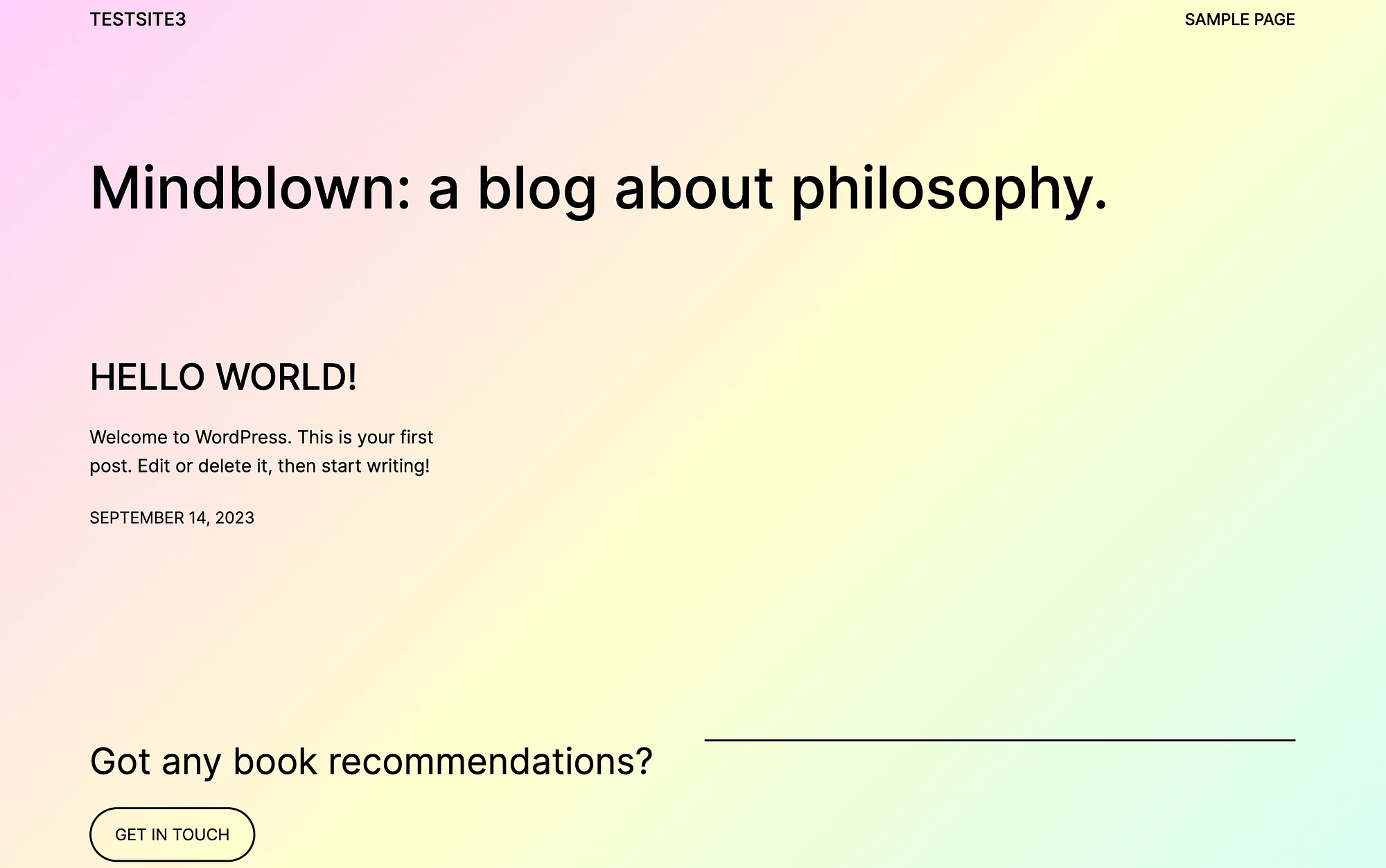
W menu nawigacyjnym pojawi się także „Strona przykładowa”.
Ta konfiguracja może być idealna dla użytkowników WordPressa, których witryna jest poświęcona wyłącznie blogowaniu. Ale prawdopodobnie nie jest to idealne rozwiązanie, jeśli Twój blog nie jest centralnym punktem Twojej witryny WordPress.
Na przykład, jeśli planujesz prowadzić sklep internetowy, prawdopodobnie będziesz potrzebować kilku oddzielnych głównych stron, takich jak „sklep” i „aktualności”, oprócz strony bloga WordPress. W tym scenariuszu Twój blog może zawierać dodatkowe treści, w których Twoi klienci będą mogli przeczytać wywiady i podsumowania prowadzące do Twoich pięknych stron produktów.
Alternatywnie możesz po prostu chcieć, aby inna strona główna służyła jako strona główna, na przykład strona „o firmie” lub strona przedstawiająca najnowsze produkty. Niezależnie od Twoich motywacji, kolejną zaletą tworzenia strony bloga na WordPressie jest to, że jest ona bardzo prosta.
Dzięki natywnym narzędziom WordPress, takim jak edytor bloków i edytor stron, mogą to zrobić nawet zupełnie początkujący. Zasadniczo nic nie powinno Cię powstrzymywać od spróbowania!
Jak utworzyć stronę bloga WordPress (w 3 krokach)
Przyjrzyjmy się teraz, jak w kilku prostych krokach utworzyć stronę bloga WordPress!
- Krok 1: Utwórz oddzielną stronę główną i stronę bloga
- Krok 2: Skonfiguruj menu nawigacyjne
- Krok 3: Dostosuj swoją stronę bloga WordPress
Krok 1: Utwórz osobną stronę główną i stronę bloga️
Po wybraniu motywu WordPress dla swojej witryny, pierwszym krokiem jest utworzenie osobnej strony głównej i strony bloga. Przejdź do panelu WordPress i przejdź do Strony → Dodaj nowy :
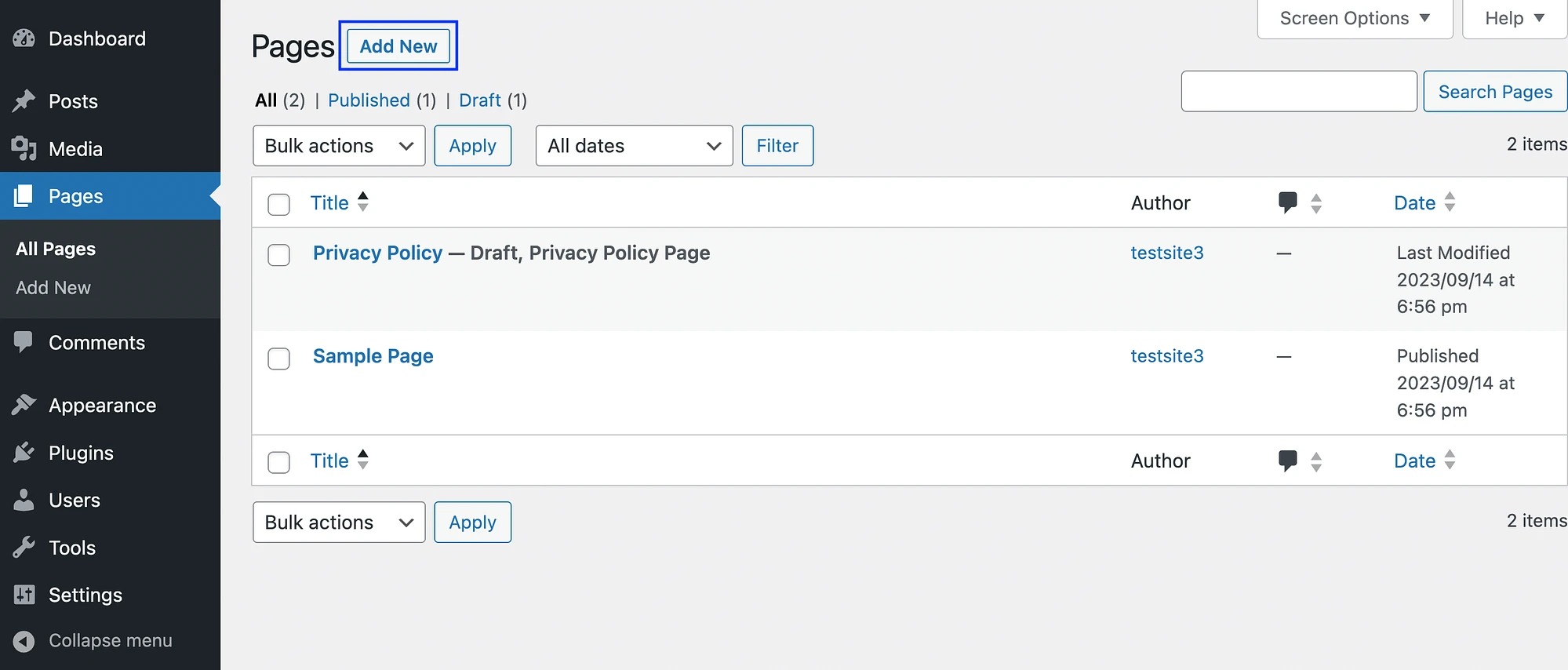
Jeśli używasz motywu blokowego, spowoduje to automatyczne otwarcie Edytora witryny WordPress, który umożliwia edycję szablonów stron:
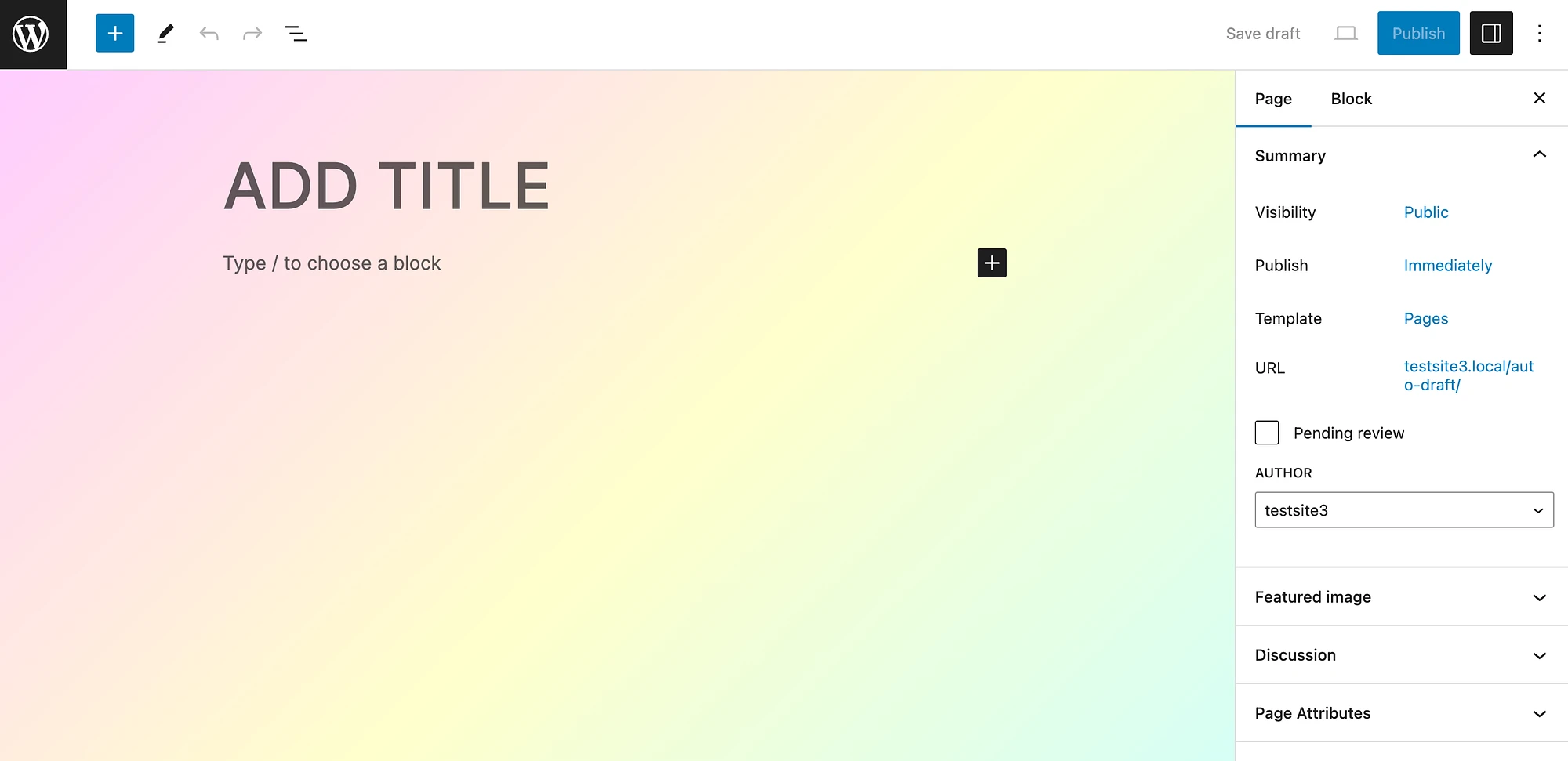
Możesz zacząć od dodania tytułu. Uczynimy to naszą stroną główną :
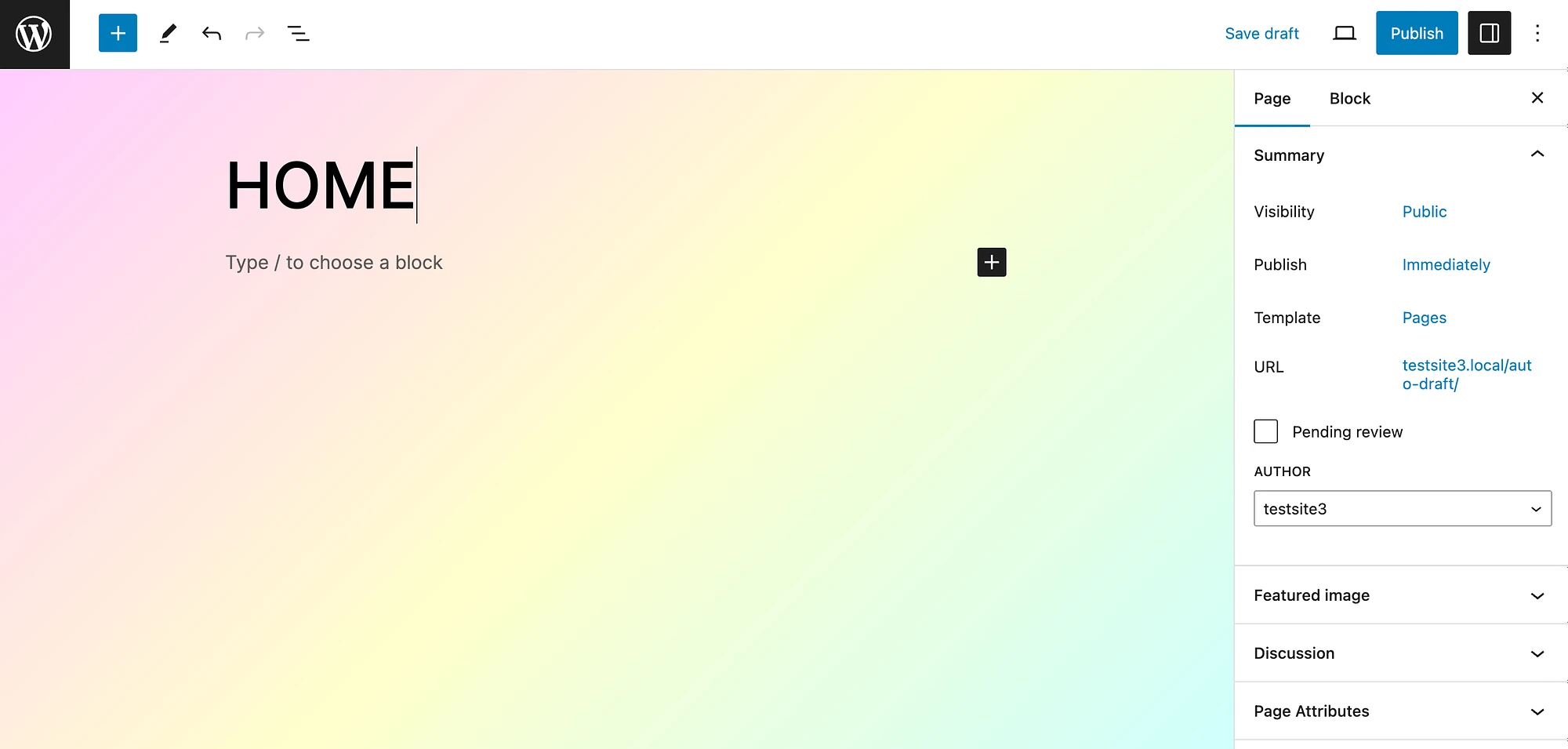
Na razie opublikuj swoją podstawową stronę główną i utwórz kolejną zatytułowaną „Blog”.
Pamiętaj, że jeśli używasz motywu klasycznego, edytor bloków otworzy się, gdy przejdziesz do Strony → Dodaj nowy . Proces tworzenia Twojej strony będzie prawie identyczny, ponieważ oba edytory oferują doświadczenie użytkownika oparte na blokach.
Po utworzeniu stron głównych i bloga możesz wrócić do karty Strony i usunąć dodatkowe strony domyślne, których nie chcesz, np. „Stroną przykładową”. Teraz przejdź do Ustawienia > Czytanie w menu po lewej stronie:
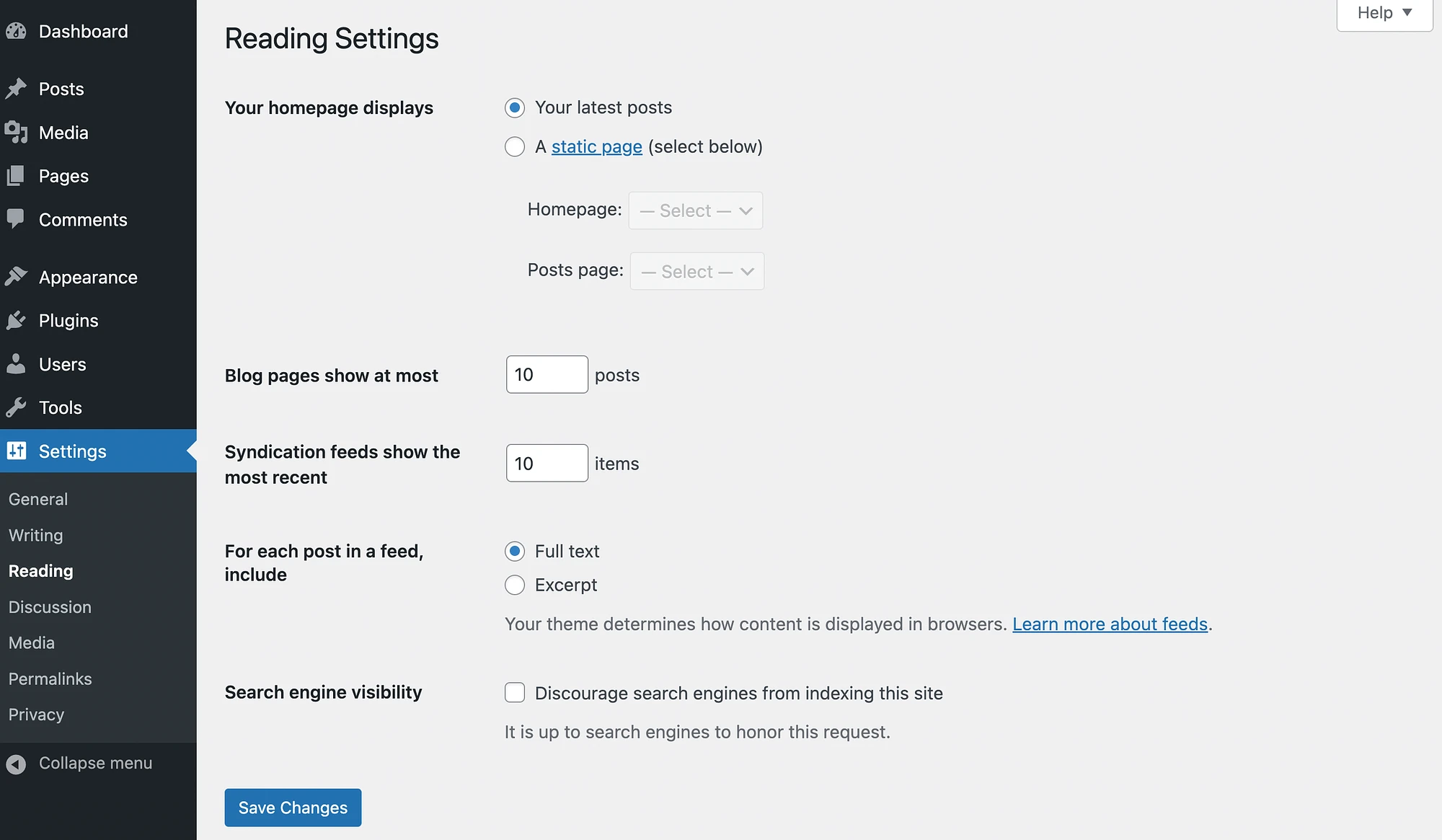
Następnie przejdź do Wyświetla Twoją stronę główną i wybierz Stronę statyczną (wybierz poniżej) zamiast Twoje najnowsze posty . Następnie wybierz preferowane strony dla strony głównej i strony z postami :
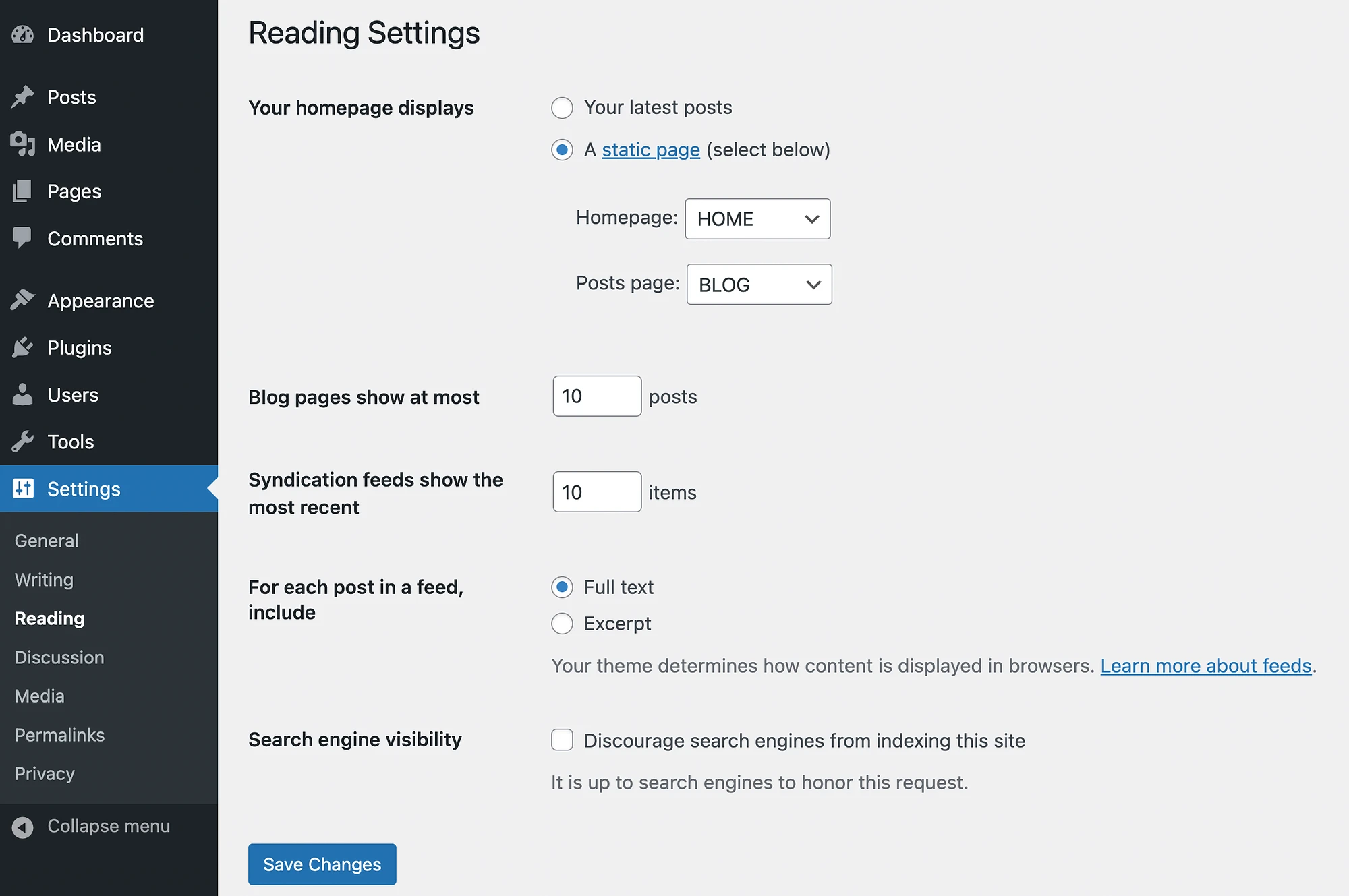
Następnie naciśnij Zapisz zmiany . Teraz, gdy wyświetlisz podgląd swojej witryny, może ona wyglądać mniej więcej tak:
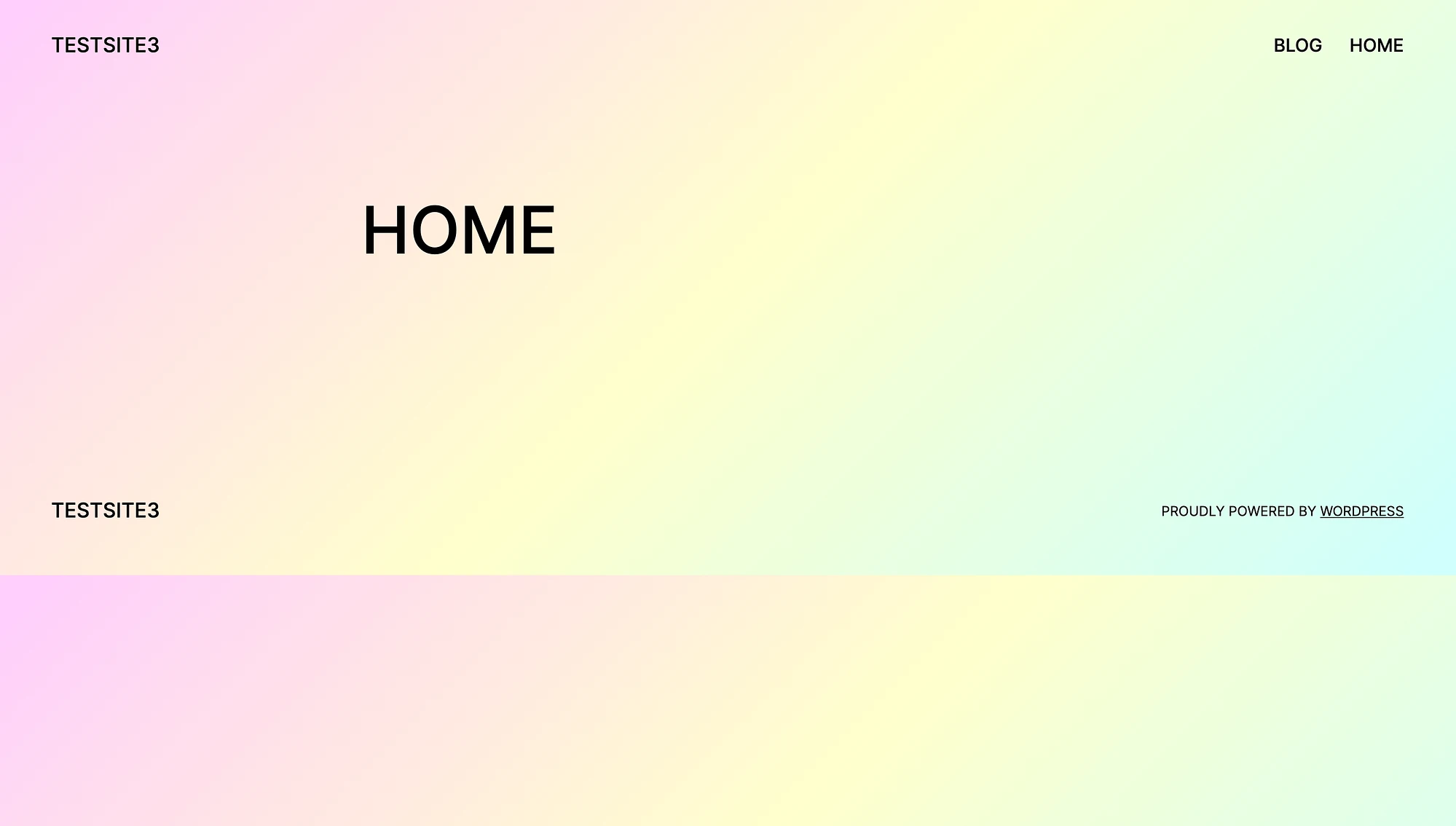
Należy pamiętać, że to tylko gołe kości; później dokonamy większej personalizacji.
Krok 2: Skonfiguruj menu nawigacyjne
Następnie musisz skonfigurować menu nawigacyjne. Jak zapewne zauważyłeś, motyw, którego używamy w naszym przykładzie, już go zawiera. Ale zobaczmy, jak możesz to ulepszyć.
Jeśli używasz motywu blokowego, przejdź do Wygląd → Edytor :
️ Jeśli nie używasz motywu blokowego, być może uda Ci się znaleźć pewne funkcje dostosowywania strony bloga w konfiguratorze WordPress.
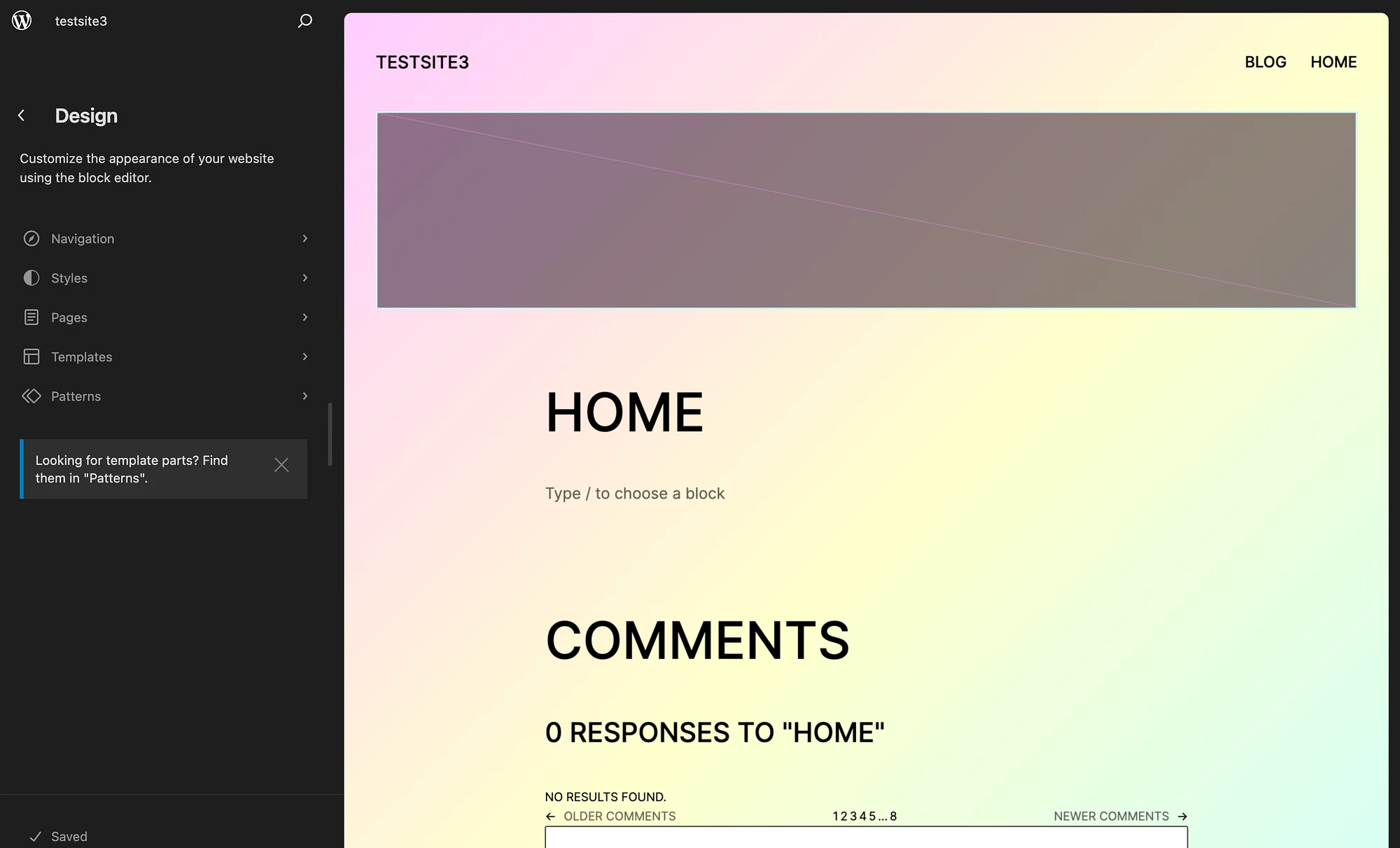
Następnie wybierz zakładkę Nawigacja . Tutaj kliknij ikonę ołówka, aby otworzyć edytor :
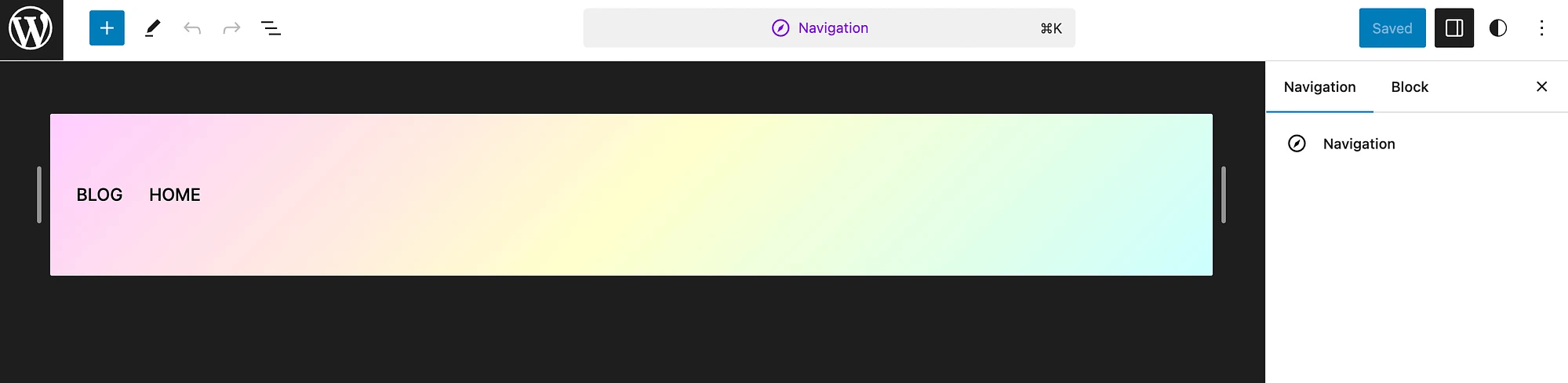
Wybierz menu nawigacyjne i kliknij Edytuj . Zobaczysz wyskakujące okienko z pytaniem, czy chcesz edytować menu. Kliknij ponownie Edytuj , aby otworzyć ustawienia blokowania po prawej stronie:
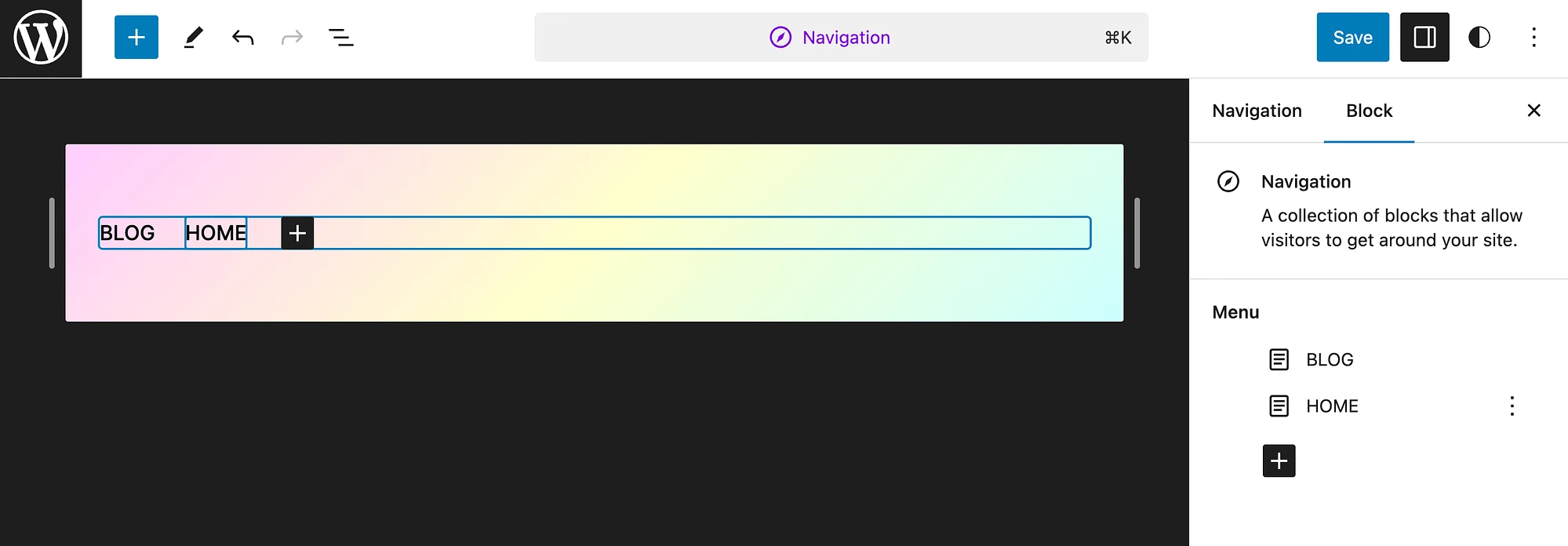
W tym przykładzie strona główna stanie się pierwszą pozycją w menu. Aby to zrobić, najedź kursorem na stronę główną i kliknij trzy kropki:
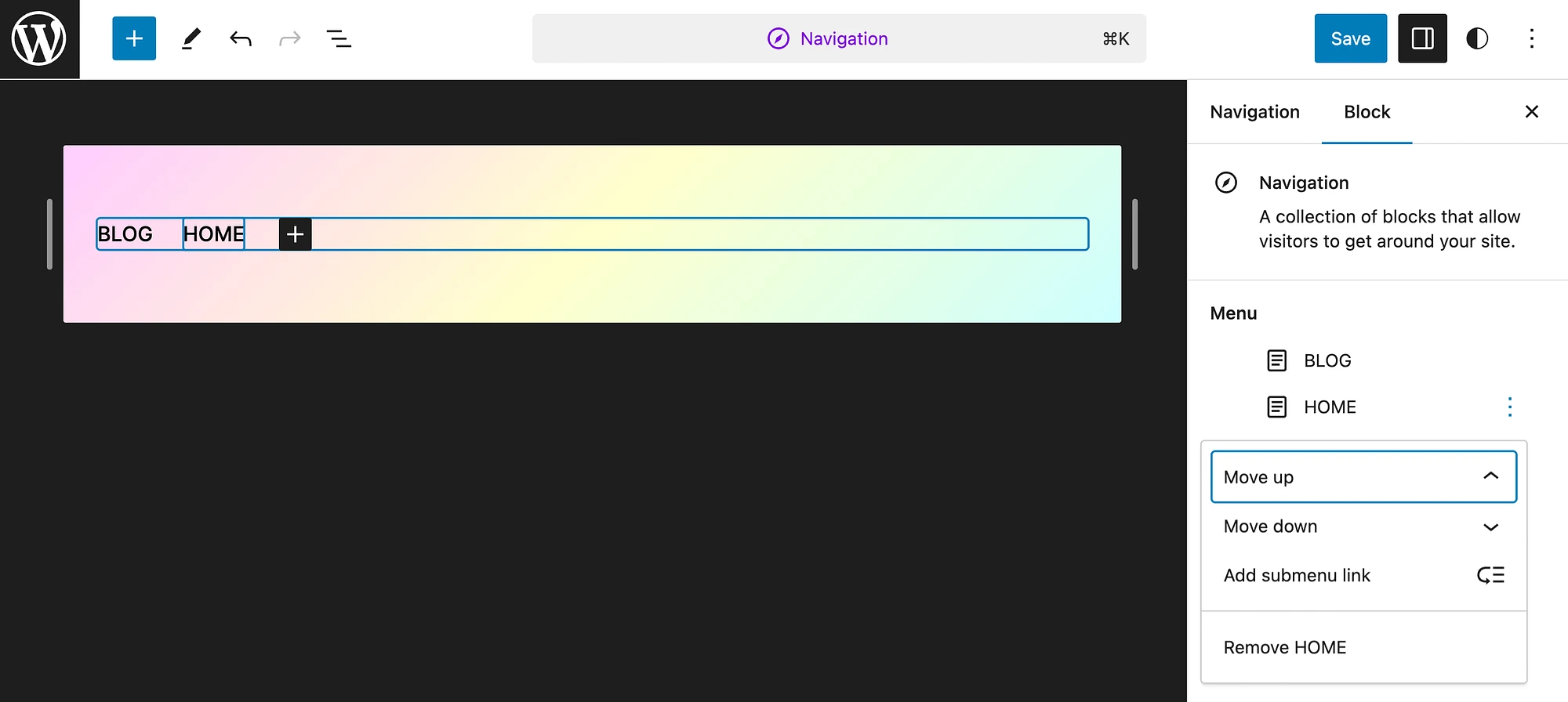
Wybierzemy opcję Przesuń w górę , ale możesz wybierać spośród wielu różnych działań. Kiedy skończysz, naciśnij Zapisz .
Alternatywnie, jeśli motyw Twojego bloku nie zawiera elementu nawigacyjnego, po prostu otwórz Edytor i wybierz łącze do strony, które pojawia się w prawym górnym rogu ekranu. W tym przykładzie jest to Strona przykładowa , ale Twoja będzie odzwierciedlać nowe, unikalne strony. Po wybraniu strony kliknij Edytuj :

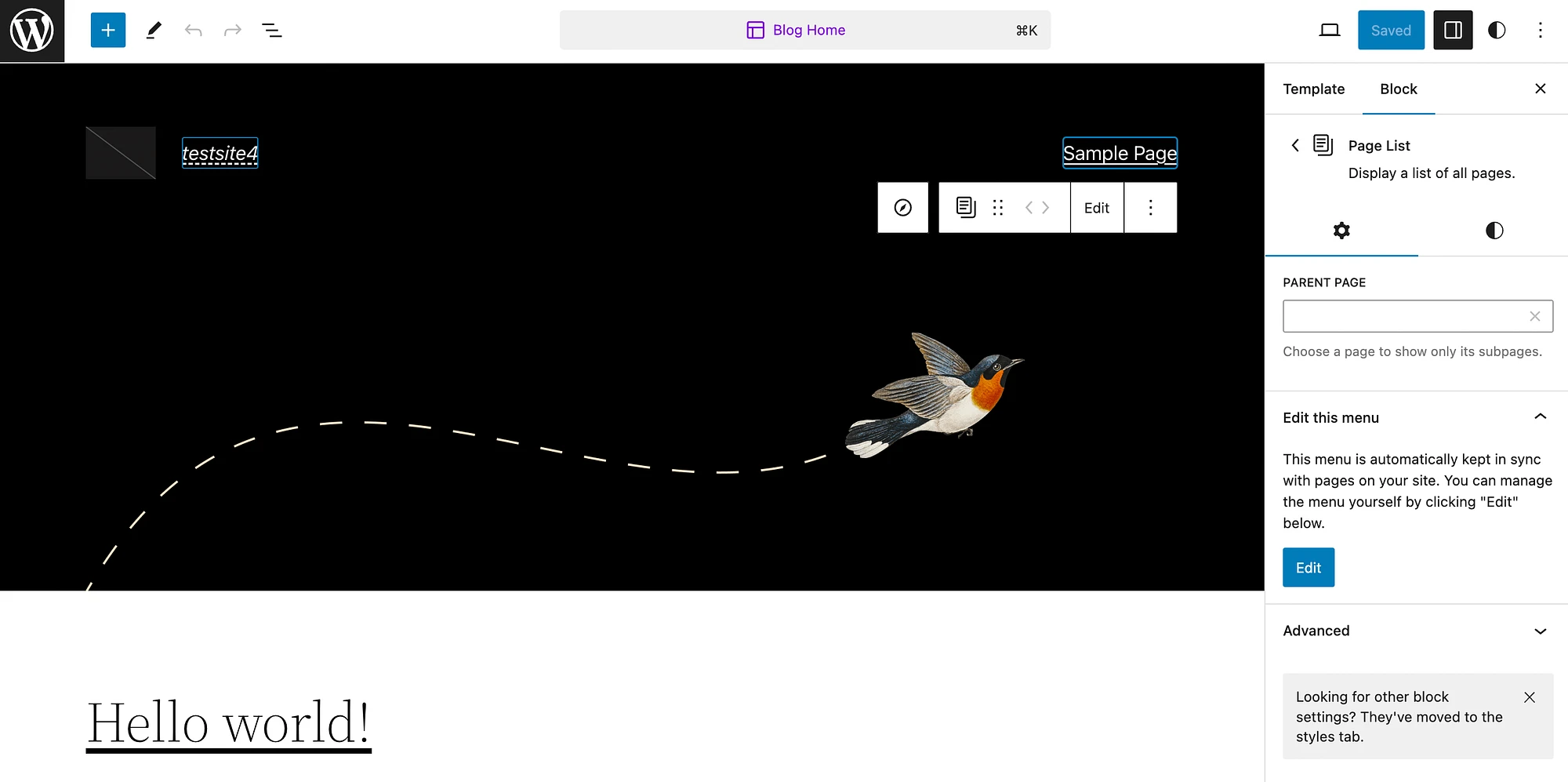
Następnie ponownie kliknij opcję Edytuj w panelu menu Edytuj to . Powinieneś zobaczyć wyskakujący komunikat z informacją, że Twoje menu nawigacyjne zostało utworzone.
Alternatywnie, jeśli używasz klasycznego motywu, musisz przejść do Wygląd > Menu , aby utworzyć i zmodyfikować menu:
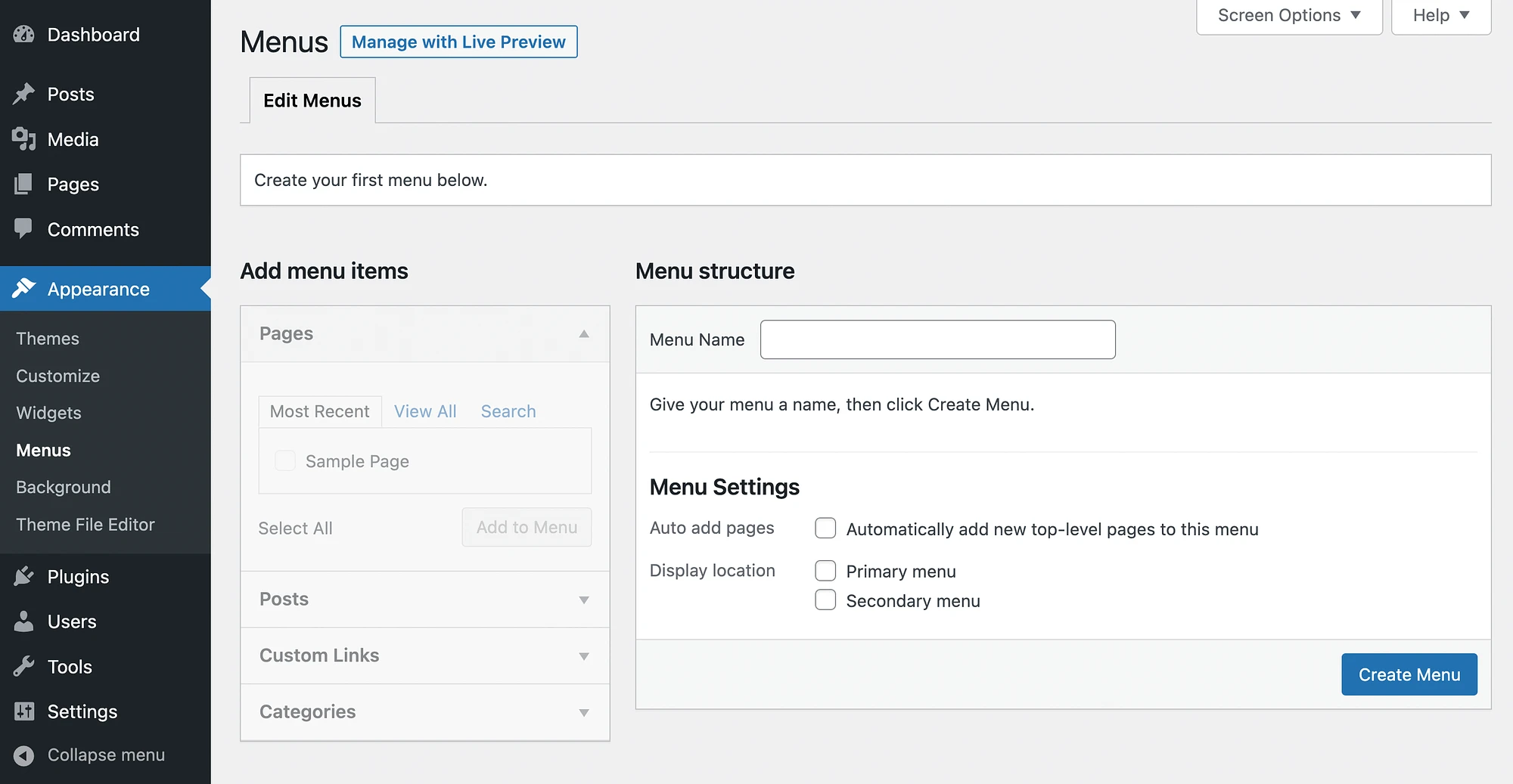
Aby uzyskać pełne instrukcje, jak to zrobić, zapoznaj się z naszym samouczkiem na temat tworzenia niestandardowego menu nawigacyjnego.
Krok 3: Dostosuj swoją stronę bloga WordPress
Po skonfigurowaniu głównych stron i menu nawigacyjnego możesz chcieć jeszcze bardziej dostosować stronę bloga. Najpierw przyjrzyjmy się, jak to zrobić, gdy używasz motywu blokowego.
Przejdź do Wygląd → Edytor → Strony :
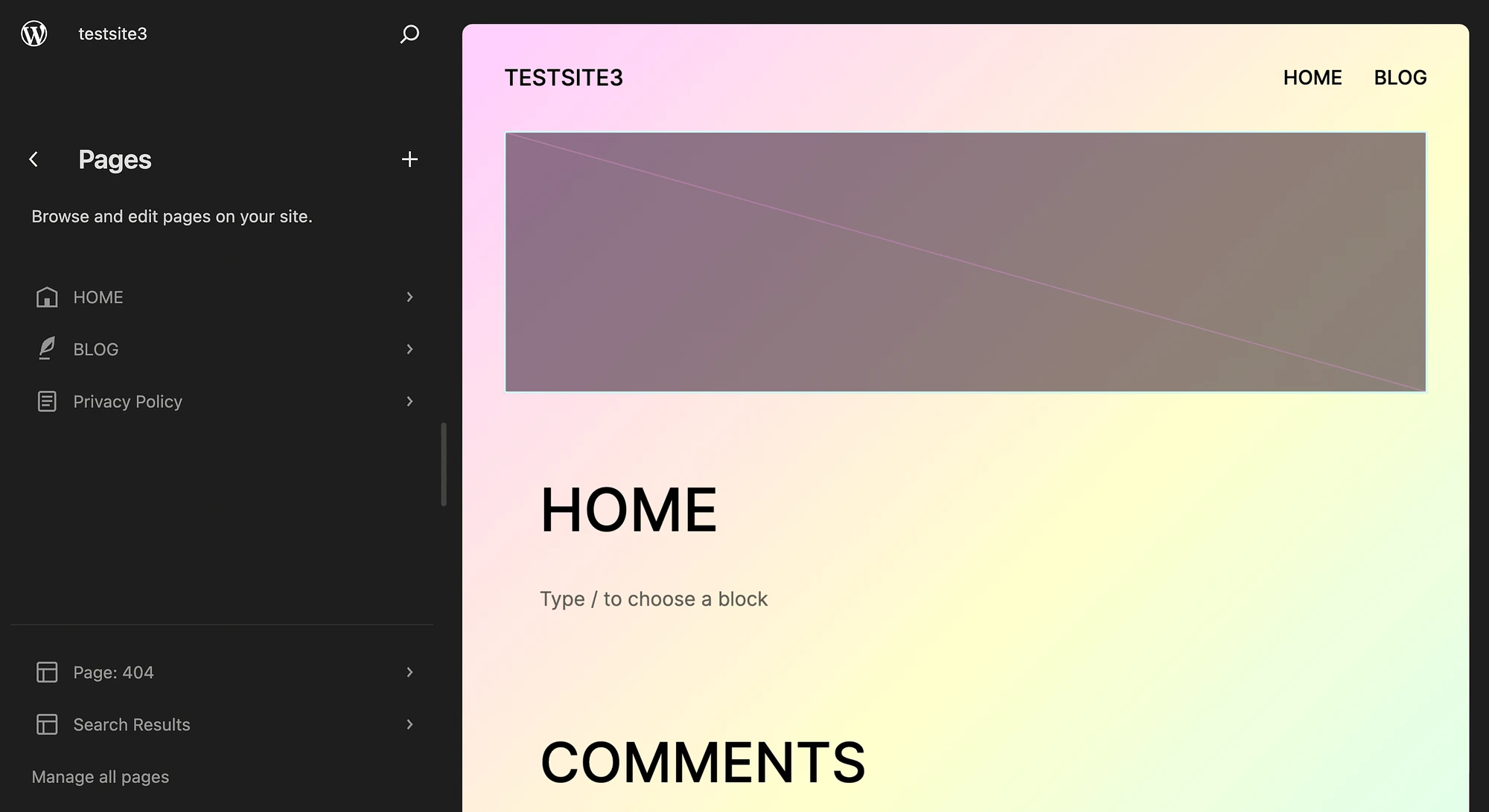
Następnie wybierz stronę swojego bloga:
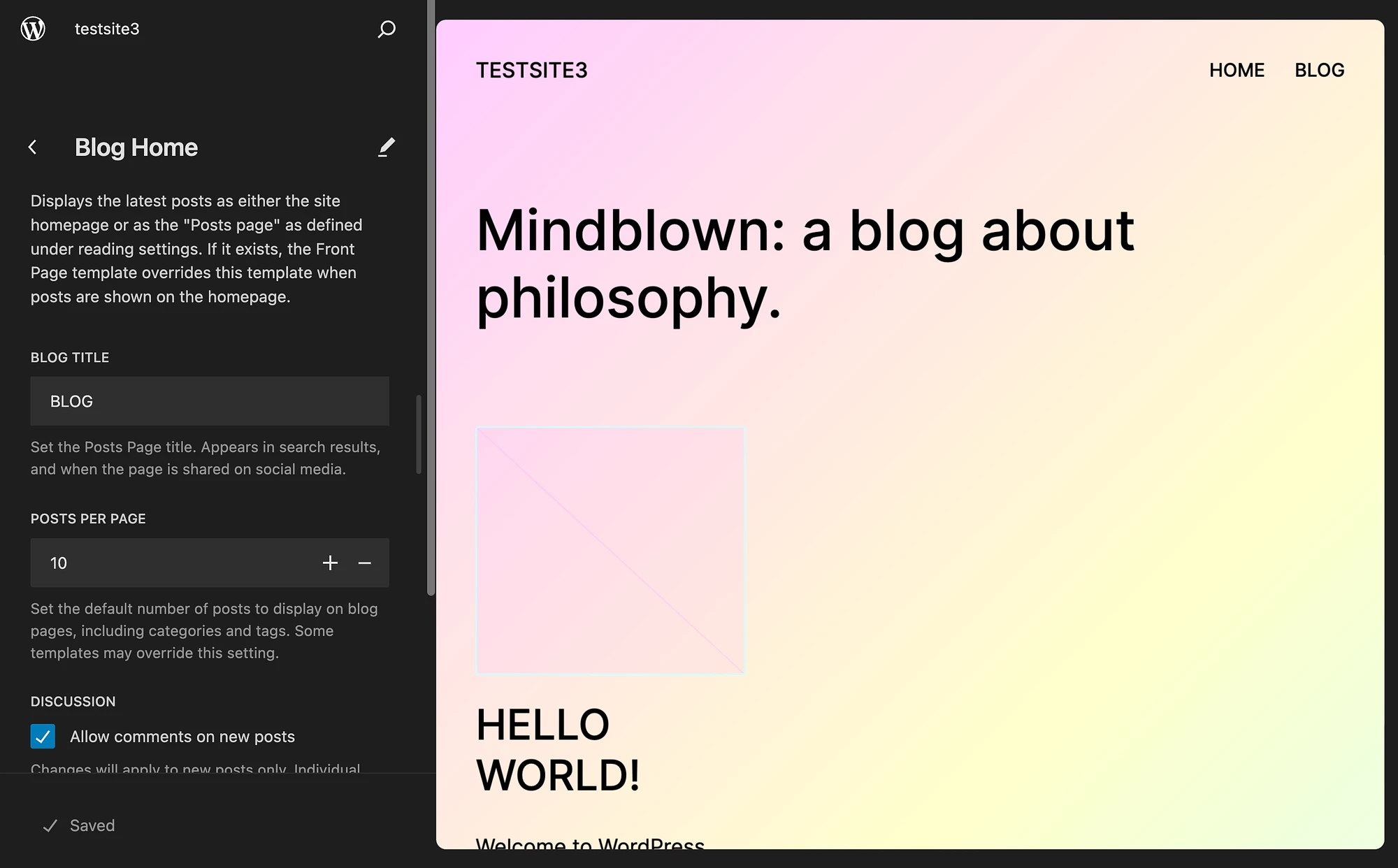
Tutaj możesz dostosować tytuł swojego bloga i posty na stronę. Dodatkowo możesz wyłączyć lub włączyć komentarze. Jeśli będziesz przewijać dalej, zobaczysz inne elementy strony, takie jak nagłówek i stopka, które możesz chcieć zmodyfikować.
Następnie kliknij prawą stronę ekranu, aby w pełni otworzyć edytor witryny:
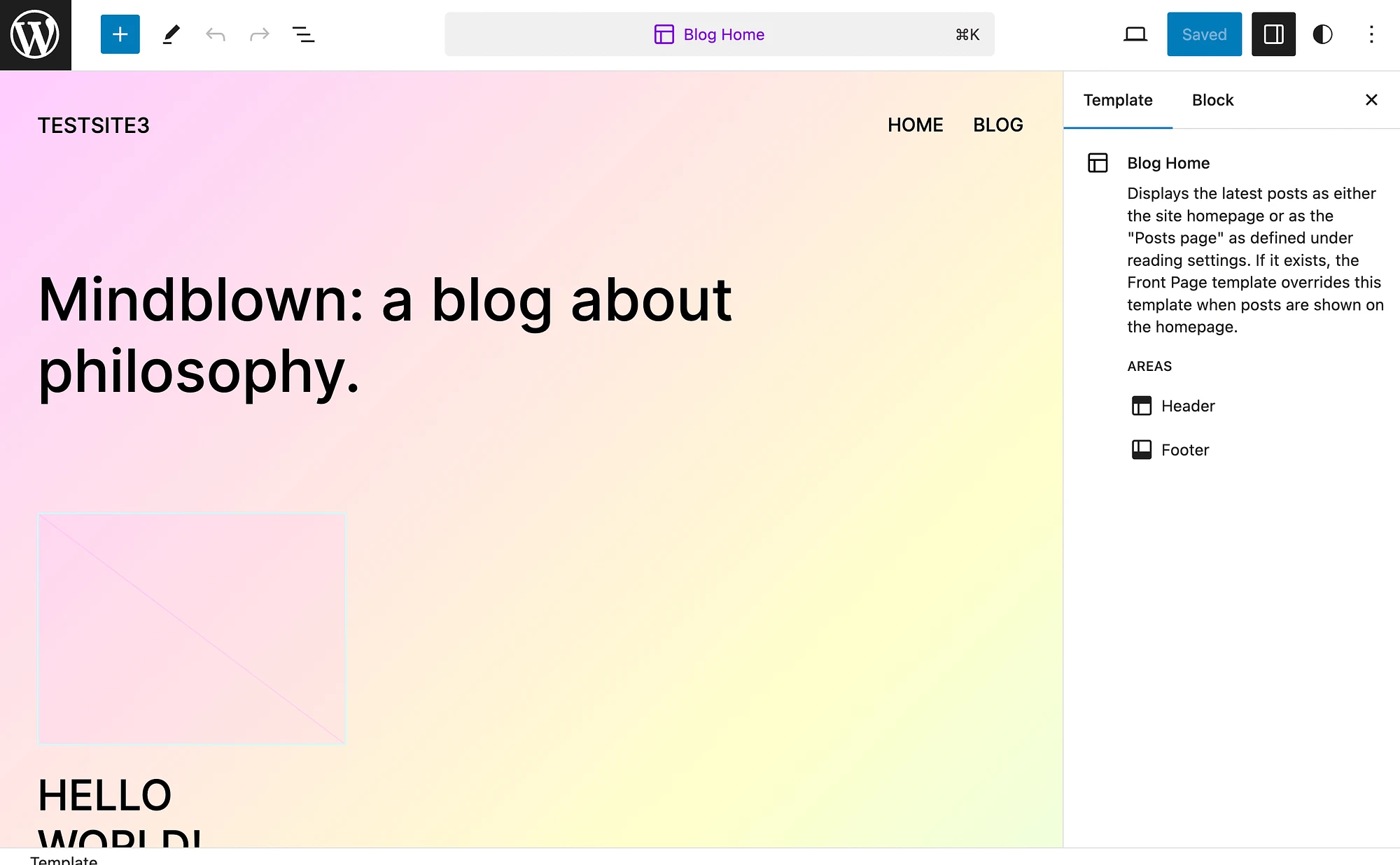
Wybierz niebieską ikonę plusa (+), aby dodać wzory, bloki lub media:
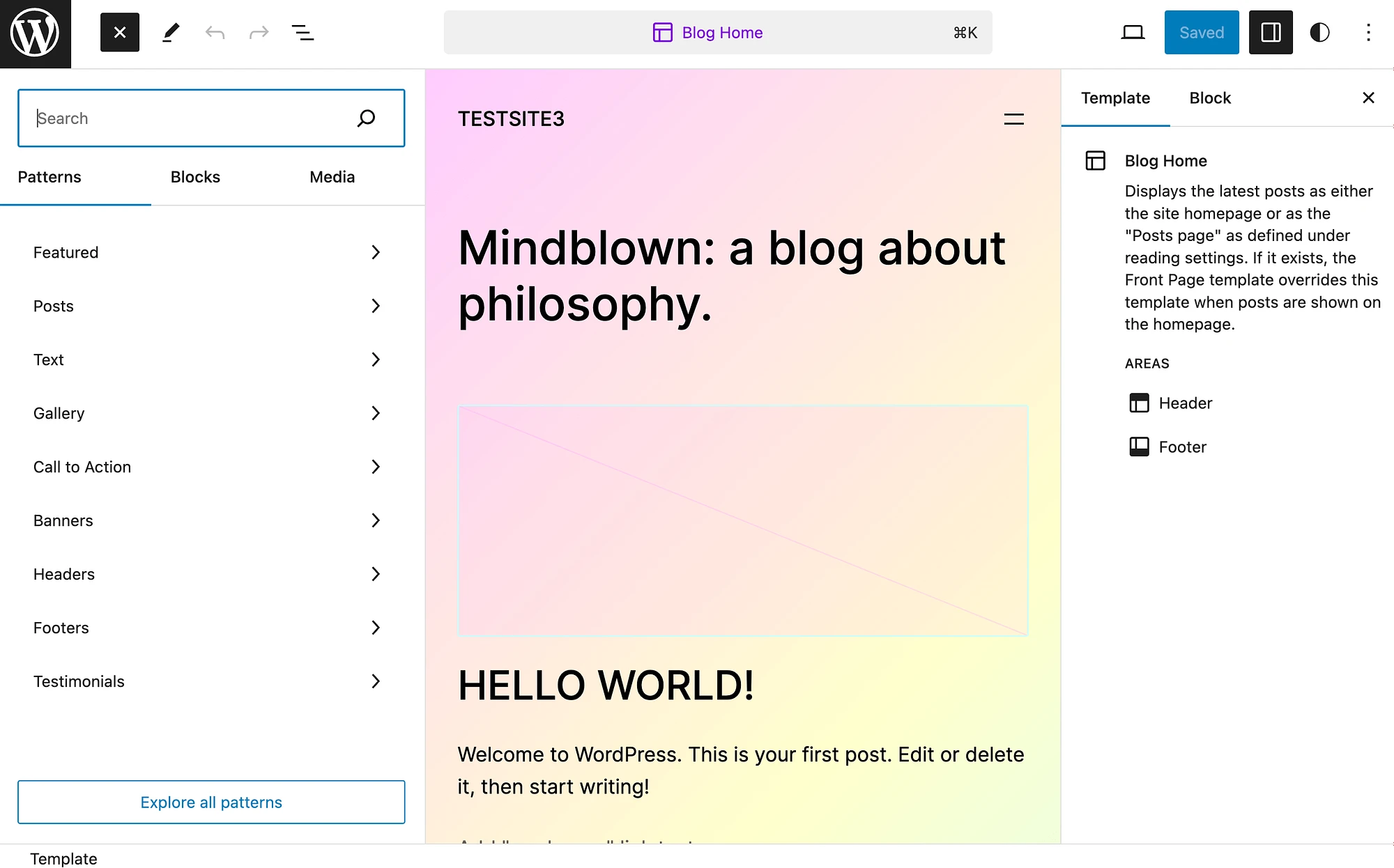
Po zakończeniu wprowadzania zmian pamiętaj o zapisaniu swojej pracy!
Pamiętaj też, że jeśli używasz motywu klasycznego, proces ten przebiega nieco inaczej. Po prostu przejdź do ekranu Strony , znajdź stronę swojego bloga i naciśnij Edytuj :
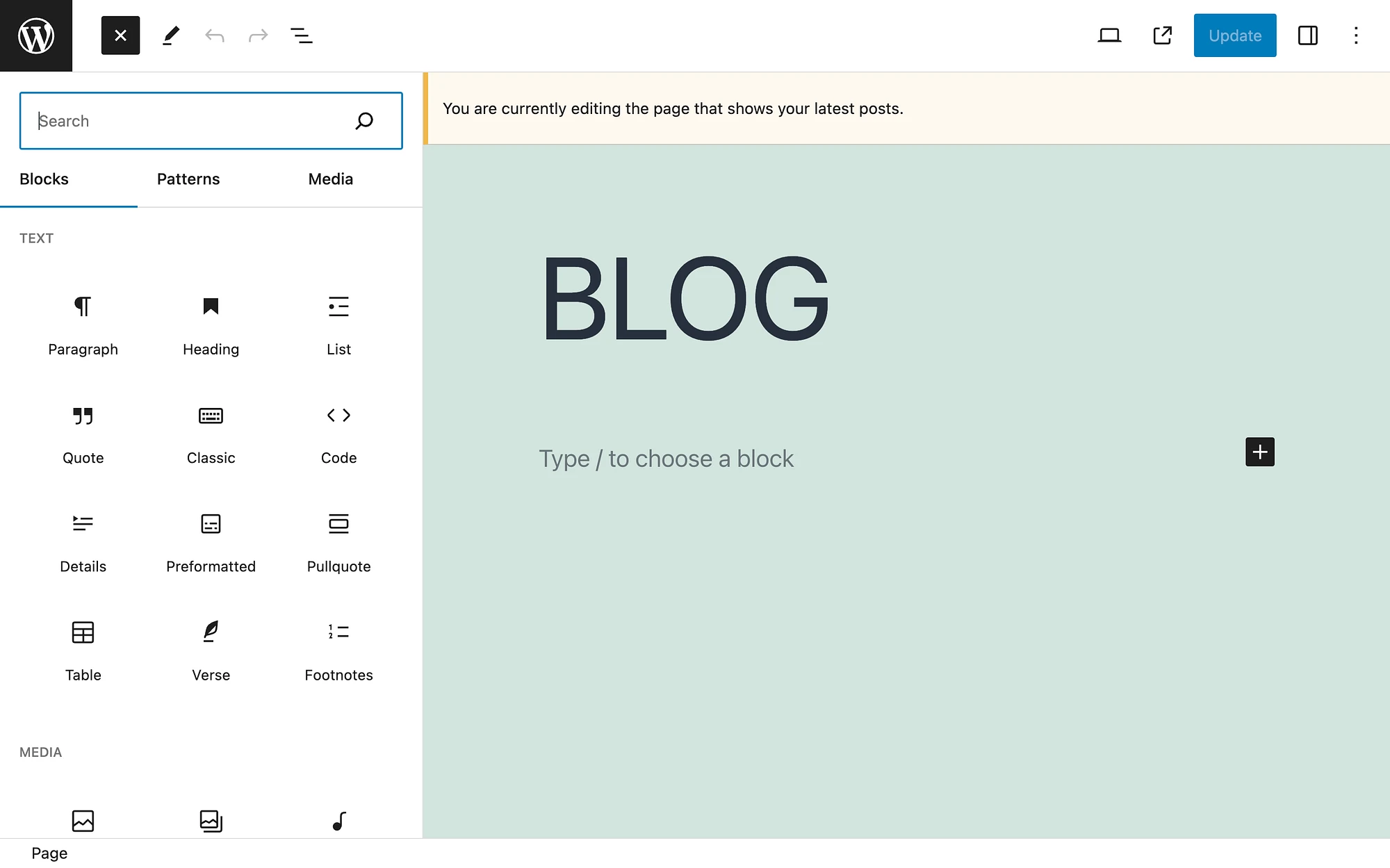
Jeśli chcesz dostosować liczbę postów na blogu wyświetlanych na stronie, możesz wrócić do ustawień Czytania :
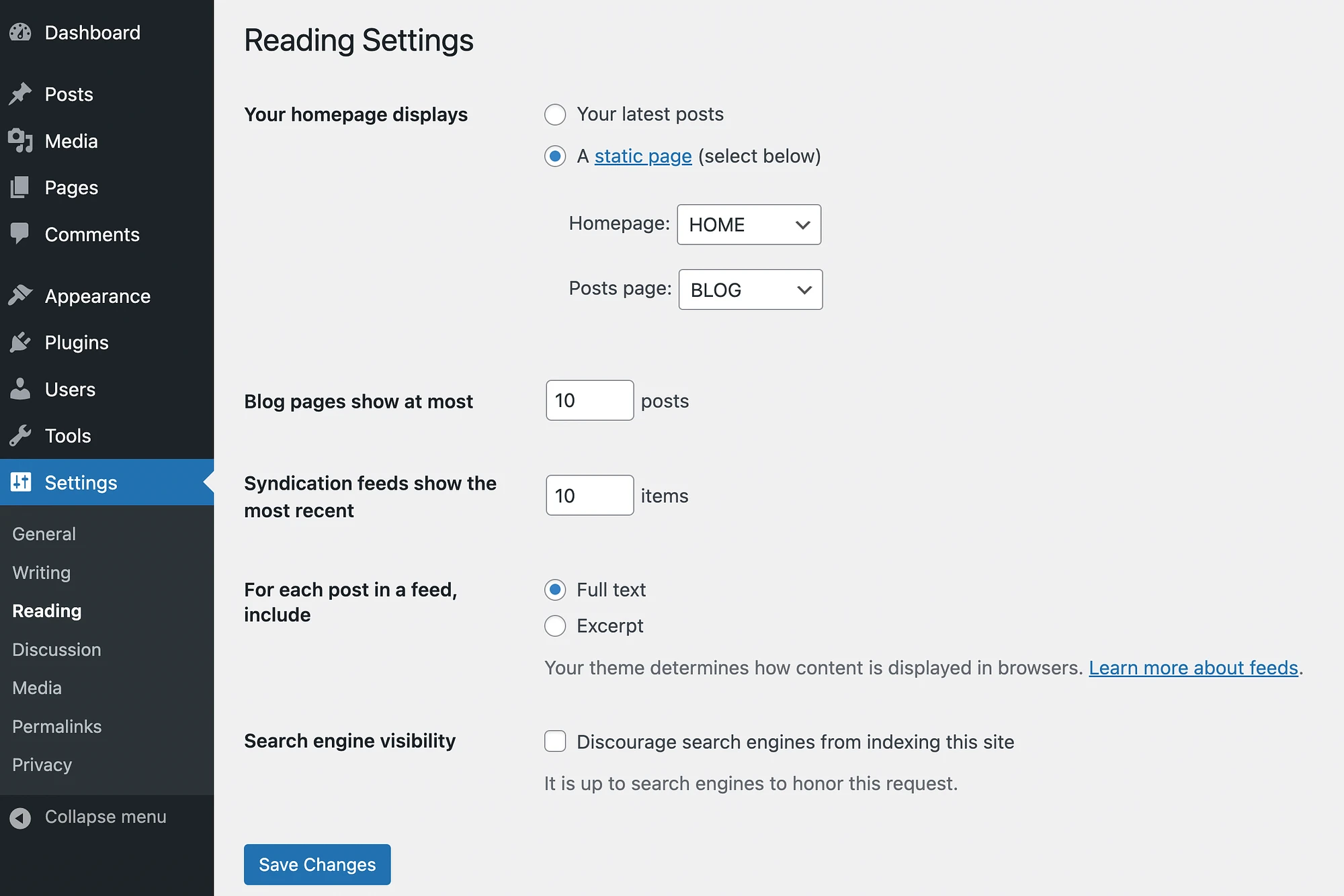
W przypadku obu typów motywów WordPress możesz dalej konfigurować komentarze w Ustawieniach → Dyskusja .
Wniosek
Jedną z największych zalet WordPressa jest to, że może zawierać pewne podstawowe elementy witryny, takie jak kanał bloga. Jednak domyślnie CMS ustawia wstępnie zbudowaną funkcję kanału blogu jako część strony głównej, co może nie być Twoją preferencją.
Dobra wiadomość jest taka, że możesz łatwo utworzyć niestandardową stronę bloga WordPress dla swojej witryny, oddzielając ją od strony głównej. Wystarczy, że założysz stronę bloga i zaktualizujesz menu nawigacyjne. Następnie możesz go dodatkowo dostosować za pomocą edytorów bloków i witryn.
Czy masz pytania dotyczące tworzenia niestandardowej strony bloga WordPress? Daj nam znać w sekcji komentarzy poniżej!
